Win7开机提示登录进程初始化失败怎么办
来源:www.laobaicai.net 发布时间:2018-02-11 13:15
最近有Win7用户反映,电脑更新了一些补丁重启的时候,提示登录进程初始化失败,无法正常登入系统,这让用户非常烦恼。其实,出现这一问题,我们只需要进入安全模式将其补丁删除即可解决。接下来,我们一起往下看看Win7开机提示登录进程初始化失败的解决方法。
方法/步骤
1、电脑重新启动,按下F8,进入安全模式;
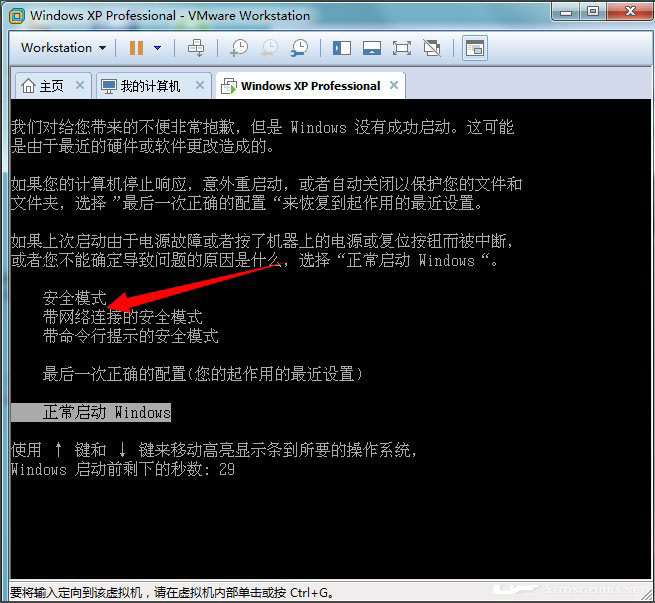
2、进入“安全模式”,点击下方开始菜单,找到【控制面板】选项,点击打开;
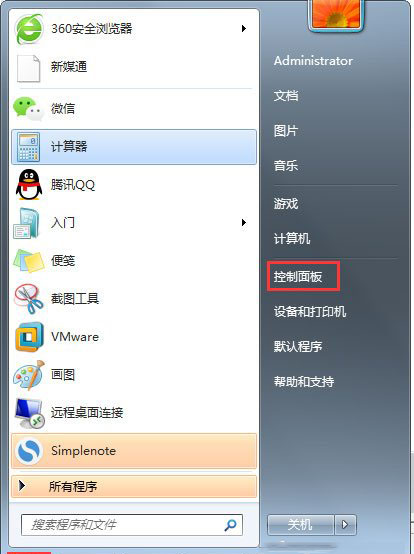
3、进入控制面板界面,点击下方【程序】选项;
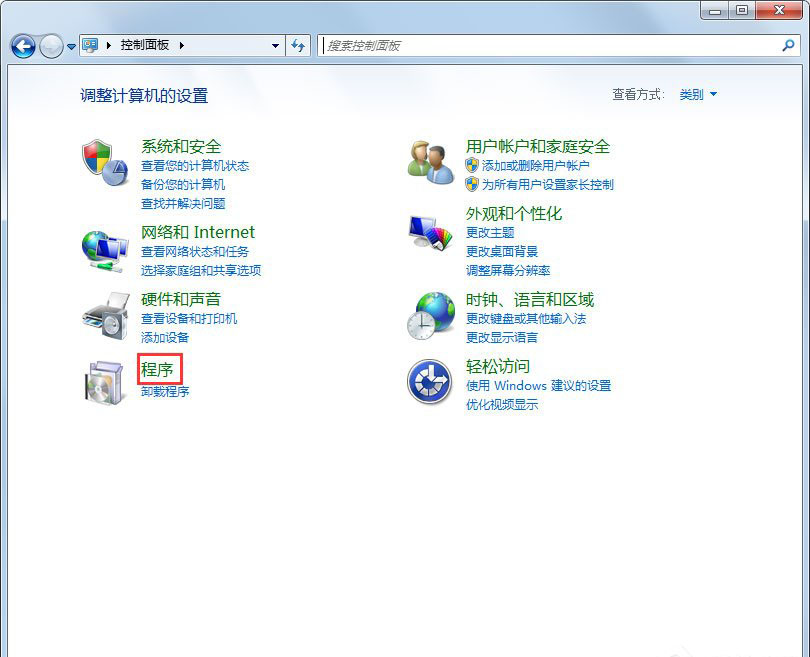
4、进入程序界面,在【程序和功能栏】,点击【查看已安装更新】;
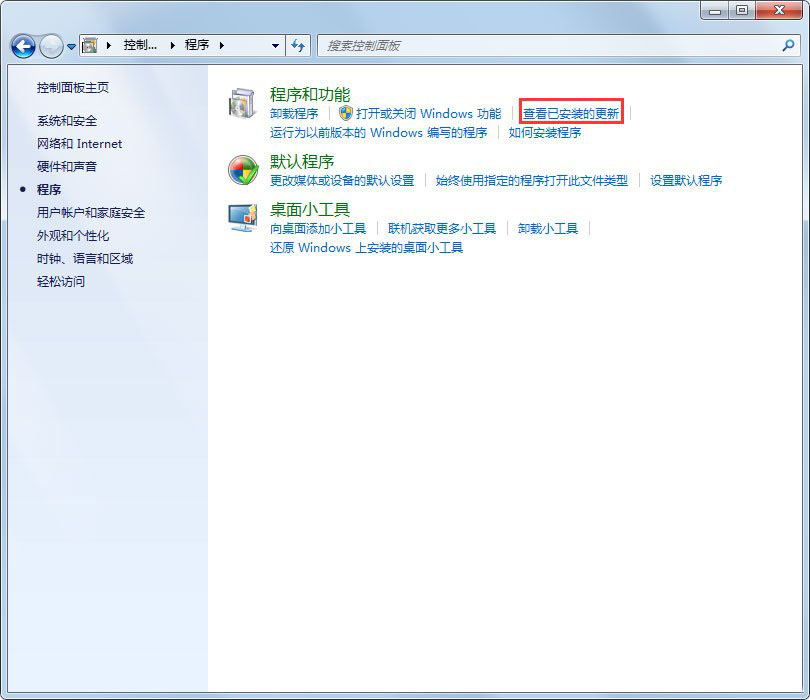
5、进入更新界面,在下方更新记录中找到【KB2839229】;
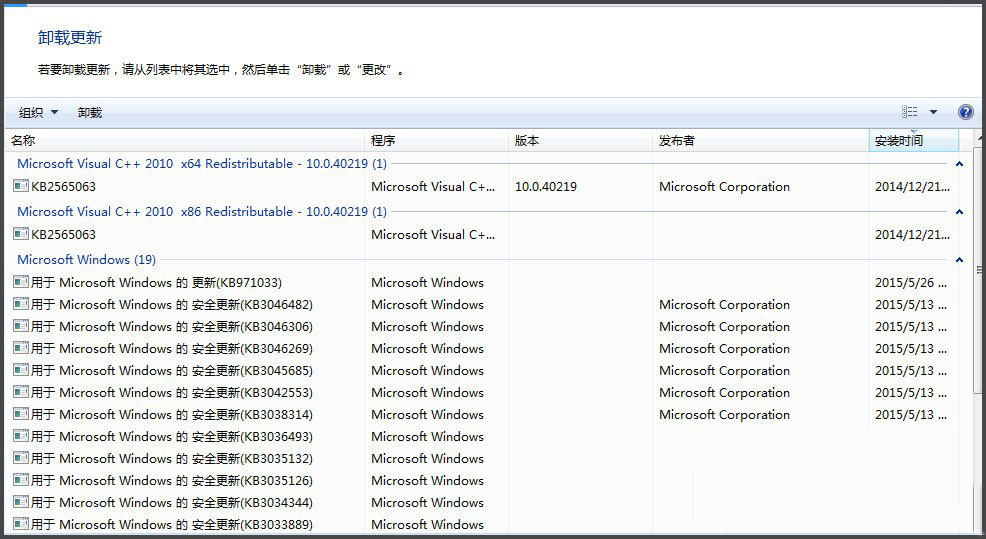
6、右键点击【KB2839229】更新,选择【卸载选项】将其卸载,重启电脑问题解决。
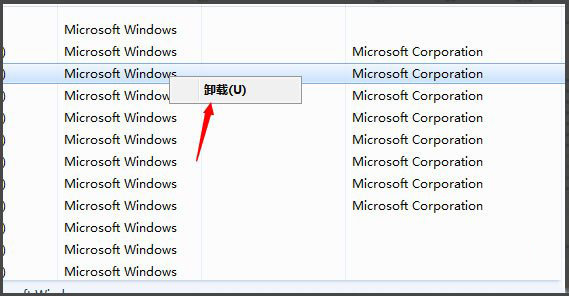
以上就是Win7开机提示登录进程初始化失败的具体解决方法,按照以上方法进行操作后,相信电脑就可以正常登入系统了。
推荐阅读
"win10系统亮度调节无效解决方法介绍"
- win10系统没有亮度调节解决方法介绍 2022-08-07
- win10系统关闭windows安全警报操作方法介绍 2022-08-06
- win10系统无法取消屏保解决方法介绍 2022-08-05
- win10系统创建家庭组操作方法介绍 2022-08-03
win10系统音频服务未响应解决方法介绍
- win10系统卸载语言包操作方法介绍 2022-08-01
- win10怎么还原系统 2022-07-31
- win10系统蓝屏代码0x00000001解决方法介绍 2022-07-31
- win10系统安装蓝牙驱动操作方法介绍 2022-07-29
老白菜下载
更多-
 老白菜怎样一键制作u盘启动盘
老白菜怎样一键制作u盘启动盘软件大小:358 MB
-
 老白菜超级u盘启动制作工具UEFI版7.3下载
老白菜超级u盘启动制作工具UEFI版7.3下载软件大小:490 MB
-
 老白菜一键u盘装ghost XP系统详细图文教程
老白菜一键u盘装ghost XP系统详细图文教程软件大小:358 MB
-
 老白菜装机工具在线安装工具下载
老白菜装机工具在线安装工具下载软件大小:3.03 MB










